現代人の多くの趣味の XNUMX つは、ジャズ、ポップ、ロック、R&B など、さまざまなジャンルのあらゆる種類の曲を聴くことです。 また、これらのトラックには、Google Play Music、Amazon Music、 Spotify、潮汐、そしてもちろん Apple Music.
あなたがアップルミュージックの加入者であれば、アプリケーション内のそれらの曲が特定のファイル形式であることは確かによく知っています。 また、それらをFLACなどの別のタイプに変換するのは面倒な場合があります。 しかし、それほど心配する必要はありません。 Apple MusicをFLACに変換する この投稿で詳しく説明します。
Apple Music は確かに一般に知られる道を見つけました。 すべてのユーザーに何百万ものトラックを提供するこのサービスは、音楽ストリーミング業界で多くのお気に入りの XNUMX つと考えられています。 ラジオ局など、楽しめる機能がいくつかあります。
プレミアムに登録している場合は、これらの美しい曲をすべてオフラインで楽しむことができますが、そのため、簡単にダウンロードして変換することはできません。 DRM保護 それぞれが持っています。 上記の保護についてよくわからない場合は、この記事で詳細を把握し、Apple Music を FLAC に変換する方法を知ることができます。
コンテンツガイド パート1:DRM(デジタル著作権管理)保護とは何ですか?パート 2: FLAC 形式とは何か、およびそれを使用する利点パート3:Apple MusicをFLAC形式に変換する方法パート4:すべてをまとめる
DRM またはデジタル著作権管理として知られるものは、所有者が自分の作品やコンテンツを違法なコピー、ダウンロード、および未承認のデバイスでの再生から保護するために使用する特定の保護です。
これが、Apple Music や、さらには Spotify 応用。 これを解決するには、この記事でも紹介する魅力的なソフトウェア アプリケーションを使用する必要があります。
最初に説明したツールについて詳しく知る前に、まずFLAC形式でファイルを保存するメリットと、人々が変換を続行したいと思った理由について考えてみましょう。
FLAC形式、一般的には とも呼ばれます。 無料ロスレスオーディオコーデック、考えられる最も有名なロスレス形式と考えられています。 このため、FLAC は、ファイルをロスレス形式で保存したい人にとって最もよく使用される形式になります。 そして、多くの Apple Music 加入者は、Apple Music をオフラインで楽しめるように、Apple Music を FLAC に変換したいと考えています。
ロスレスなので、元のファイルを変換したい場合でも、変換処理後も品質が維持されます。 これは、この FLAC 形式の最も優れた機能の XNUMX つであり、処理が実行された後でも品質が危険にさらされることはありません。
このファイル形式はよく比較されます。 MP3 フォーマット。しかし、この 2000 つは他方と比べて大きな違いがあります。これは、ジョン カルソンというテクノロジーの柱によって XNUMX 年に開発されました。彼は FLAC をオープンソース プラットフォームにし、他の当事者が前述の形式の開発に貢献できるようにしました。
FLACファイル形式を使用する利点は次のとおりです。
最後に、FLACのファイル形式の種類と、FLACがユーザーにとってどのように有利であるかを認識しました。 次に、AppleMusicをFLAC形式に簡単に変換する方法についてのガイドに進みます。
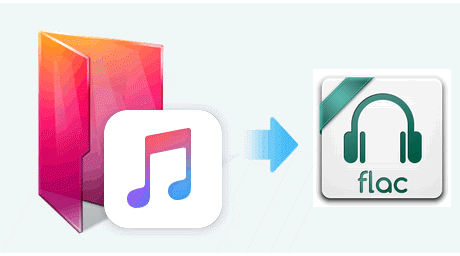
Web を検索すると、利用できる選択肢やコンバーターがたくさん見つかるでしょう。 これらはすべて変換を実行し、探している結果を得ることができます。 ただし、その中から自分のニーズに最も適したものを選択できなければなりません。
また、このソフトウェアアプリケーションは DumpMedia Apple Music 変換。 すべてのユーザーにこれを提案する理由は、以降のテキストで強調表示されます。
DumpMedia Apple Music Converterは、によって作成された多くの素晴らしいツールのXNUMXつです。 DumpMedia。 それはのXNUMXつとして知られています 最も有用なFLACコンバーター 業界では、ユーザーに優れたソフトウェアアプリケーションを提供しています。
オーディオとビデオの両方のコンバーター、オフライン ビデオ ダウンローダー、 Spotify 音楽コンバーターでは、Apple Musicやオーディオブックをあらゆるユーザーが望むさまざまな形式に変換できるアプリケーションも導入されています。 M4P ファイルをに変換する MP3 こちら.
上記のコンバーターでお楽しみいただける機能は次のとおりです。
Apple Music を FLAC に変換するための簡単なガイドは次のとおりです。
これらのXNUMXつのステップをさらに詳しく見てみましょう。
もちろん、私たちはそれを確認する必要があります DumpMedia Apple Music Converter がパソコンにダウンロードされ、インストールされています。 インストールしたら、プログラムを開いて起動します。 プログラムが起動すると、iTunes もアクティブになります。 心配する必要はありませんので、そのまま手続きを進めてください。
持っている曲をコピーしたい場合は、「ライブラリ」メニューで「ミュージック」にチェックを入れます。 完了すると、保存されているすべての曲とプレイリストが表示されます。 iTunesライブラリ。 ダウンロードして変換する曲を選択するには、各曲のすぐ横にあるチェックボックスをオンにするか、検索バーを使用してダウンロードしたい特定の曲を簡単に見つけることができます。

次に行うべきステップは、結果の出力の設定を調整することです。 リストされている形式から任意の形式を選択できます。 このアプリケーションは、次のような多くの DRM フリー形式をサポートしています。 MP3。これは、AC3、M4A、M4R、AIFF、FLAC、AU、さらには MKA 形式もサポートします。必ず FLACを選択 結果の出力形式が画面に表示されます。
このツールでは、ビットレートやサンプルレートなどの他のオプションを変更することもできます。 結果のファイルの名前を変更することもできます。 この手順では、ファイルが保存される出力パスまたはターゲットの場所も指定する必要があります。

パーソナライズまたはカスタマイズに必要なすべての調整が完了すると、最後のステップは変換プロセスになります。 「変換 画面右下にある「」ボタン。

上記の手順が完了すると、Apple Musicの曲がすべてダウンロードされ、FLAC形式でパソコンに保存されます。 ガイドは確かにあまりにも簡単です、そうですか? 変換の速度も速いので、ファイルがすでに利用可能であることに気付かないでしょう。
この記事では、次の目的で使用できるガイドを紹介しました。 Apple MusicをFLACに変換する フォーマット。 もちろん、次のようなアプリケーションが必要になります DumpMedia Apple Music 変換 それを成功させるために。 これとは別に、FLAC 形式自体とそれを使用する利点に関するいくつかのアイデアも紹介しました。
同じガイドを探しているなら、これはきっとあなたのために働くでしょう。 他の方法を考えられますか? または、これを使用しましたか? あなたの経験は何でしたか?
